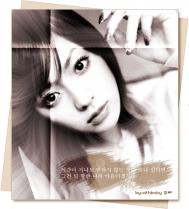PS艺术效果照片的制作
PS艺术效果照片的制作
一、将素材图片打开,再按对背景图层复制一下,然后在复tulaoShi.com制得到的图层上面进行磨皮。
二、按CTRL+M打开曲线调整面板,把输入和输出分别设为179和208左右。
三、再把图片的高光选区给调出来(快捷键CTRL+ALT+~),并创建一个新的图层,用白色填充,不透明度则设成29%左右。
四、创建一个新的图层,执行盖印可见图层,再执行半径为3个像素的高反差保留。
五、在工具栏上面选择套索工具,把人物脸部的黑斑勾成选区,再执行半径为2个像素的羽化,最后还要适当地调整一下高斯模糊。
六、下面还要调整一下皮肤,点击图层面板下方的“创建新的填充或调整图层”按钮,选择创建色彩平衡调整层,把色阶设为14、0、20。
七、再用相同的方法来添加可选颜色调整层,参数设置:
红:20、-12、-7、0
青:32、23、-12、0
八、人物的修饰差不多完成了,下面我们再找一个高光素材添加进去,然后加一个好看的背景就可以完工了。
[ 查看全文 ]
2016-04-01